Prilepiť ako obyčajný text v systéme Windows 10 pomocou histórie schránky
Teraz je možné prilepiť ako obyčajný text v systéme Windows 10 pomocou histórie schránky. Spoločnosť Microsoft aktualizovala vstavanú funkciu História schránky, takže každý používateľ si môže užiť možnosť rýchlo vložiť časť textu do dokumentu bez jeho pôvodného formátovania. Je to dlho očakávaná funkcia mnohými.
Reklama
V skutočnosti je možnosť vložiť textový fragment bez formátovania už dostupná v určitých aplikáciách a v určitých webových službách. Napríklad v aplikáciách balíka Microsoft Office existuje už dlho.
Vo Worde môžete použiť Prilepiť špeciálne > Prilepiť ako obyčajný text. Na to existuje aj klávesová skratka Ctrl+Shift+V. Okrem Wordu je podobný k dispozícii v Exceli, Outlooku a ďalších aplikáciách.
Populárny webový softvér WordPress ponúka rovnakú možnosť vo svojom textovom editore pri písaní príspevku.
Nakoniec, všetky moderné webové prehliadače vám umožňujú vložiť skopírovaný fragment ako text bez formátovania pomocou klávesových skratiek Ctrl+Shift+V namiesto Ctrl + V.
Je zrejmé, že nie všetky aplikácie Windows majú takúto funkciu hneď po vybalení. Niektoré jednoduché podporujú priame prilepenie (Ctrl + V). Aby sa veci zjednodušili, spoločnosť Microsoft aktualizovala História schránky možnosť Windows 10. Takže, ak máte povolil históriu schránky, teraz si môžete túto funkciu vychutnať.
Tento príspevok vám ukáže, ako vložiť ako obyčajný text v systéme Windows 10.
Prilepiť ako obyčajný text v systéme Windows 10 pomocou histórie schránky
- Otvorte okno História schránky (stlačte Win + V).
- Nájdite fragment textu, ktorý chcete prilepiť.
- Kliknite na tlačidlo ponuky „Zobraziť viac“ s tromi bodkami napravo od položky.
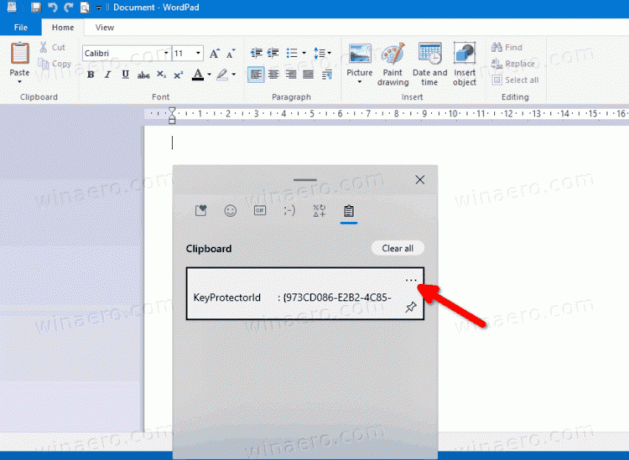
- Kliknite na Prilepiť ako text tlačidlo.

Skončil si. Textový fragment podľa vášho výberu sa vloží do aktívnej aplikácie bez uloženia pôvodného formátovania.
Okrem tejto zmeny spoločnosť Microsoft pridala ďalšie možnosti do rozbaľovacej ponuky schránky. Počnúc zostavou 21318 Windowsu 10 teraz obsahuje možnosti vkladania emotikonov, gifov, ASCII smajlíkov a symbolov. Nakoniec je tu aj vyhľadávacie pole, ktoré umožňuje rýchlo nájsť požadovaný fragment textu, emoji alebo gif.

